Une situation familière: vous écrivez un texte de félicitations ou souhaitez ajouter une belle inscription à la photo, mais la police appropriée n'est pas dans l'ensemble standard ? Toutes les polices sont trop simples et sont déjà devenues familières à l'œil. Comment être? Téléchargez un pack de polices ou une belle police séparée sur Internet. Mais comment installer une police dans un programme comme Photoshop ou Word ?
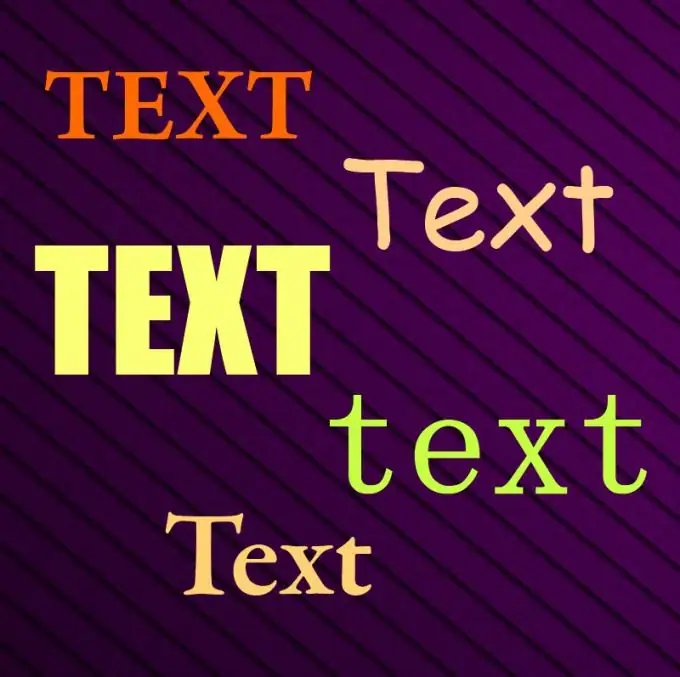
Instructions
Étape 1
Les polices sont des fichiers graphiques dans des formats spéciaux tels que PostScript Type et OpenType. Chaque caractère d'un tel fichier est enregistré par pixel. Plus les lettres et les chiffres de la police sont compliqués et beaux, plus le fichier de police est volumineux.
Étape 2
Sous Windows, les polices non standard téléchargées par l'utilisateur sont installées comme suit: vous devez ouvrir « Poste de travail », allez sur le lecteur « C: / », sélectionnez le dossier « Windows ». Dans ce dossier, vous trouverez le dossier suivant - « Polices ». Ce dossier est marqué de la lettre "A" sur l'étiquette.
Étape 3
Positionnez maintenant la fenêtre du dossier Polices ouverte afin de pouvoir y faire glisser le fichier. Maintenez le fichier de police avec le bouton gauche de la souris et faites-le glisser. L'installation de la police aura lieu, ce qui prend généralement 1 à 2 secondes. À ce stade, tous les programmes utilisant du texte doivent être fermés. Après avoir installé la police, démarrez le programme souhaité, par exemple Microsoft Word, et vous verrez la police installée dans la liste des polices.






